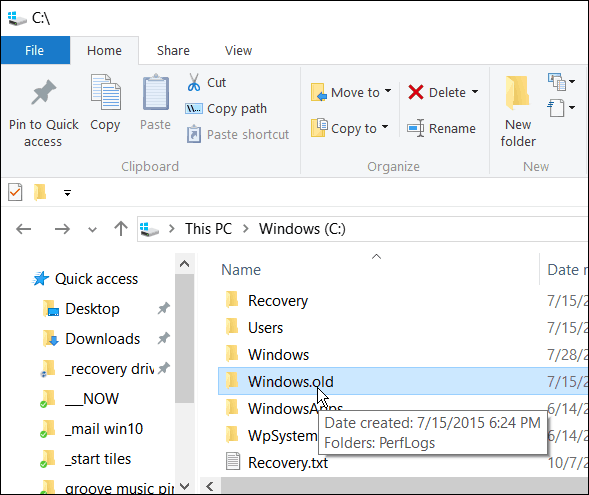3 veidi, kā ērti parakstīt sociālo mediju video: sociālo mediju pārbaudītājs
Sociālo Mediju Video Sociālo Mediju Rīki / / September 24, 2020

Vai esat noraizējies, ka lielākā daļa cilvēku skatās jūsu sociālo mediju video ar izslēgtu skaņu?
Vai meklējat ātrus un efektīvus veidus, kā izveidot parakstu video?
Šajā rakstā jūs to izdarīsit atklājiet trīs veidus, kā automātiski parakstīt sociālo mediju video.

# 1: Izmantojiet Live Titles, lai parakstu Apple klipus
Vai nepieciešams ātrāks veids, kā veikt videoklipa parakstus? Apple Klipi tagad ir pieejams, un viena no tās galvenajām iezīmēm ir spēja izveidot Live Titles jeb reāllaika parakstus. Turklāt kvadrātveida video izkārtojums ir ideāls ievietošanai Facebook un Instagram.
Vai esat gatavs sākt?
Pirmkārt, lejupielādēt lietotni no Aplikāciju veikals iOS viedtālrunī un atver to.
Pieskarieties lejupvērstajai bultiņai augšējā kreisajā stūrī un atlasiet nolaižamo izvēlni Jauns video tas ir atklāts.

Tagad, atlasiet Video no trim mediju iespējām un pieskarieties runas burbulim, lai iespējotu parakstu.
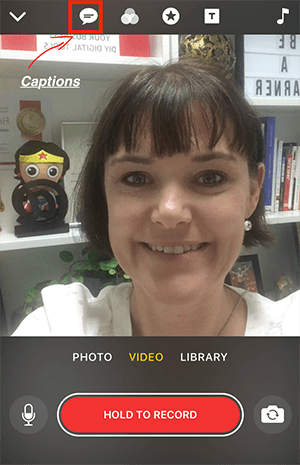
Jums būs trīs animētu parakstu stili, no kuriem izvēlēties, kā arī opcija Neviens. Atlasiet vajadzīgo parakstu veidu un gatavojies ieraksts. Paraksti parādīties reāllaikā ar balsi.
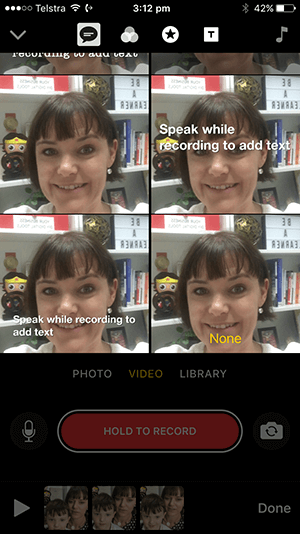
Vai neesat gatavs kamerai? Ir arī iespēja atlasiet iestatīto ekrānu un tad ierakstīt audio tikai ar parakstiem. Tas ir lieliski, ja esat kautrīgs ar kameru, bet vēlaties efektīvu videoklipu, lai jūsu ziņa tiktu parādīta ar parakstiem.
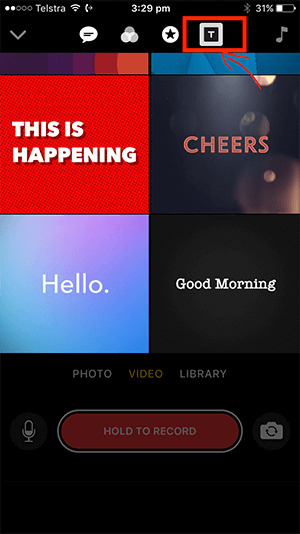
Pro padoms: Lai maksimāli izmantotu šo lietotni, ir gatavs īss skripts un tad ierakstiet savu video ainu pa ainai. Ainas tiks savienotas kopā, lai izveidotu jūsu videoklipu.
# 2: ģenerējiet automātiskos parakstus, izmantojot Facebook video bibliotēku
Vai zinājāt, ka varat viegli pievienot parakstus publicētajiem Facebook video (ieskaitot Facebook Live video), kā arī jūsu nepublicētie videoklipi? Pievienojot parakstus pirms videoklipa publicēšanas, tie tiek pareizi parakstīti, kad tie tiek publicēti.
Lai sāktu, atlasiet cilni Video pēc tam no savas Facebook lapas kreisās izvēlnes noklikšķiniet uz pogas Video bibliotēka.

Video bibliotēkā varat redzēt savus publicētos un nepublicētos videoklipus. Nepublicētie videoklipi tiek atzīmēti ar dzeltenu punktu, bet publicētie videoklipi - ar zaļu punktu.
Saņemiet YouTube mārketinga apmācību - tiešsaistē!

Vai vēlaties uzlabot savu iesaistīšanos un pārdošanu pakalpojumā YouTube? Pēc tam pievienojieties plašākajai un labākajai YouTube mārketinga ekspertu pulcēšanās reizei, kad viņi dalās savās pārbaudītajās stratēģijās. Jūs saņemsiet soli pa solim tiešraidē vērstas instrukcijas YouTube stratēģija, video veidošana un YouTube reklāmas. Kļūstiet par sava uzņēmuma un klientu YouTube mārketinga varoni, kad īstenojat stratēģijas, kas gūst pārbaudītus rezultātus. Šis ir tiešsaistes tiešsaistes apmācības pasākums no jūsu draugiem vietnē Social Media Examiner.
SĪKĀKA INFORMĀCIJA SPIED ŠEIT - PĀRDOŠANA BEIGAS 22. SEPTEMBRĪ!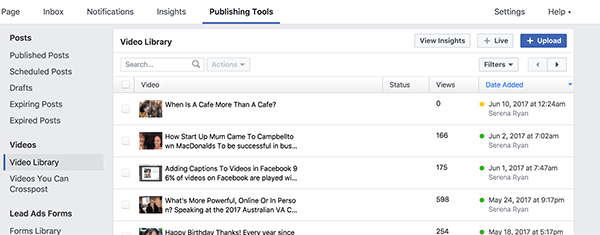
No šī saraksta atlasiet videoklipu, kuram vēlaties pievienot parakstus. Kad atskaņotāja logā tiek atvērts videoklips, noklikšķiniet uz pogas Rediģēt un pēc tam uz cilnes Paraksti. Vienkārši noklikšķiniet uz pogas Ģenerēt uz automātiski ģenerēt parakstus.
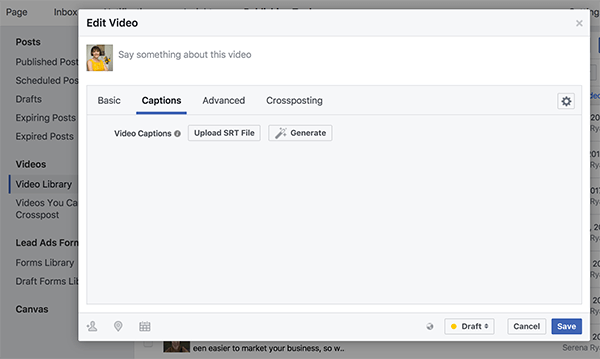
Pēc parakstu ģenerēšanas jūs redzēsiet, ka jūsu videoklips ir sadalīts laika segmentos ar tiem atbilstošajiem parakstiem.
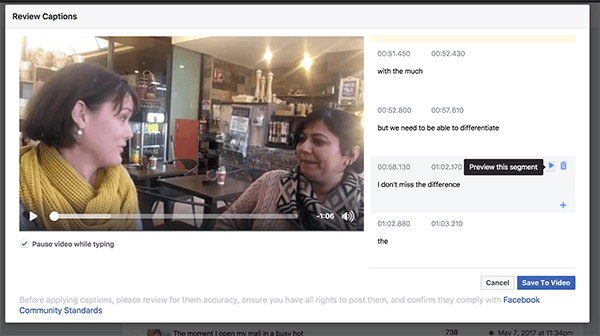
Ņemot vērā, ka paraksti tiek ģenerēti automātiski, tie var nebūt 100% precīzi. Tā ir laba ideja spēlēt katru segmentu atsevišķi un rediģēt parakstus, ja nepieciešams.
Pārliecinieties, vai ir atzīmēta izvēles rūtiņa Pārtraukt video rakstīšanas laikā; tas ļauj ļoti vienkārši atskaņot tikai to klipa daļu, kuru rediģējat, padarot to pārrakstītu dzirdēto. Lai mainītu jebkuru parakstu, atlasiet tekstu no automātiski ģenerētā paraksta un ierakstiet pareizo tekstu.
Pro padoms: Austiņu nēsāšana jums palīdzēs koncentrējieties rediģēšanas laikā parakstus.
# 3: iespējojiet subtitrus YouTube video, izmantojot Video Manager
YouTube ir arī automātiskie paraksti opcija. Lai izmantotu šo funkciju, augšupielādējiet videoklipu savā YouTube kanālā, pēc tam dodieties uz video pārvaldnieku.
Pārejiet uz videoklipu, kuram vēlaties pievienot parakstus, un noklikšķiniet uz bultiņas blakus videoklipa nosaukumam atklāt nolaižamo izvēlni. Noklikšķiniet uz pogas Subtitri.
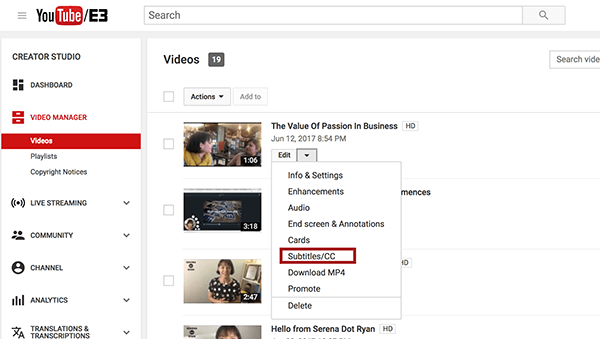
Pēc tam jums vajadzētu redzēt valodas failu ar blakus spilgti zaļu pogu; Angļu paraksts ir noklusējuma izvēle.
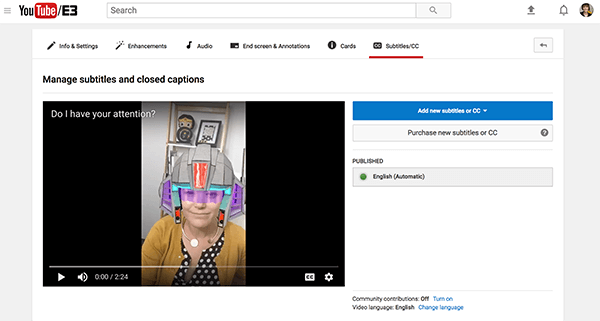
Arī šie paraksti ir automātiski ģenerēti, tāpēc pārliecinieties, vai esat tos pārbaudījis.
Uz pārskatiet parakstus un rediģējiet tos, noklikšķiniet uz valodas parakstu faila un tad noklikšķiniet uz pogas Rediģēt parakstu kolonnas augšējā labajā stūrī.
Tāpat kā Facebook procesā, atzīmējiet izvēles rūtiņu Pauzēt video rakstīšanas laikā, pēc tam atskaņot video. Noklikšķiniet uz jebkura atsevišķa parakstu segmenta spēlēt katru skaņdarbu un pārskatīt parakstu.
Kad esat apmierināts ar parakstus, noklikšķiniet uz Saglabāt.
Secinājums
Parakstu pievienošana videoklipiem ir ne tikai svarīga, bet arī būtiska. Piemēram, vietnē Facebook 85% videoklipu tiek atskaņoti bez skaņas.
Visiem videoklipiem pievienotajiem parakstiem labākie laika ietaupītāji ir skripts. Izmantojot skriptu, jūs varat automātiski pievienot parakstus savam YouTube videoklipam un pēc tam lejupielādēt .srt failu, lai tos augšupielādētu Facebook. Alternatīvi, jūs varat ātri un ērti izmantot savu skriptu, lai izveidotu īsu videoklipu vietnē Apple Clips ar parakstiem.
Ko tu domā? Vai esat izmēģinājis kādu no šīm iespējām, kā izveidot parakstus savam sociālo mediju videoklipam? Kura no šīm iespējām jums šķiet visnoderīgākā? Kā videoklipiem pievienot parakstus? Dalieties savās domās un jautājumos zemāk esošajos komentāros.
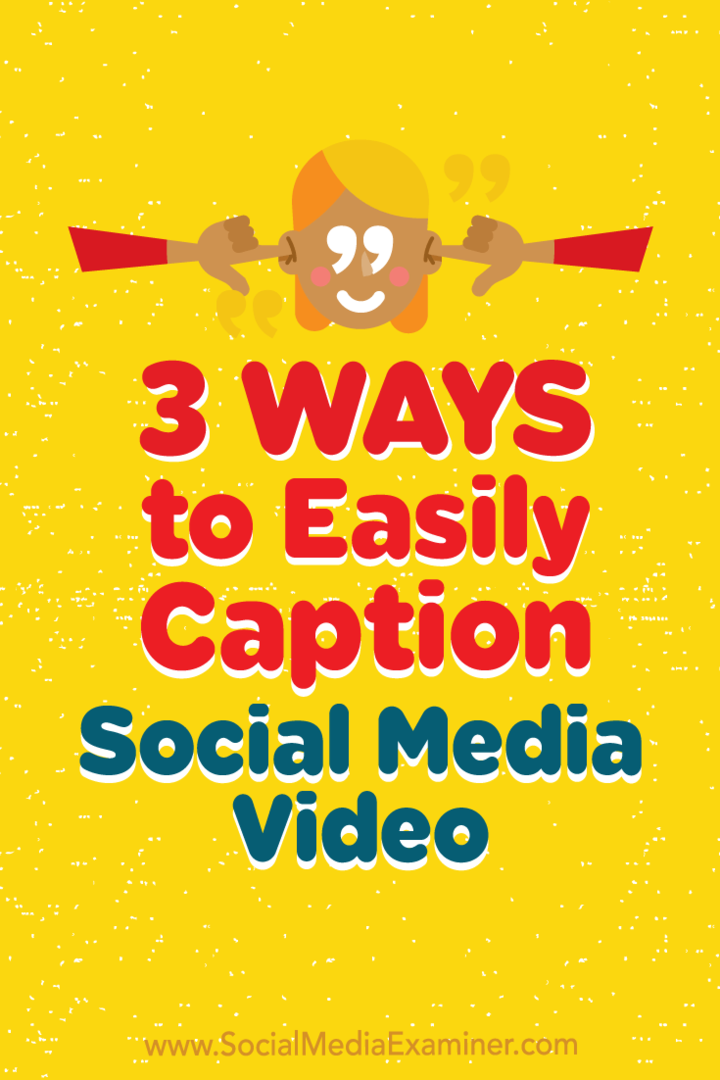

![Fotoattēlu atkopšana no USB diska vai SD kartes bez maksas [TestDisk and PhotoRec]](/f/a8510b0e03d2f644d815bd175772d804.png?width=288&height=384)